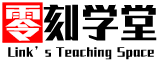今天我们来学习Grasshopper的系列教程,今天要学习的内容是:曲面的分割。
今天我们来了解一下在Grasshopper中是怎么样分割曲面的,在Grasshopper中有这么几种方式来分割曲面:映射平面曲面到曲面上,按结构线分割曲面,匹配一个已分割的曲面的参数.
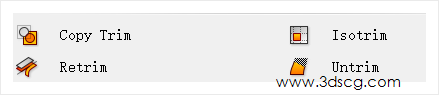
Copy Trim:映射平面曲面到曲面上
这个运算器有点像犀牛中的流动曲面,只不过它的操作更加简单,只需要我们在平面上绘制一个矩形的平面,在矩形平面中,我们可以绘制任意的洞口,把这个平面完成后输入到Copy Trim就可以了
Grasshopper运算器左边的参数分别代表的是:
- 输入映射的曲面,如果这个平面是有很多个形状构成的,最终完成的必须是一个矩形的平面,就如下面的效果图所示。
- 输入目标曲面,目标曲面一定要是一个未被修剪的完整的曲面
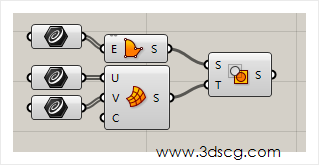
映射平面曲面到曲面上的效果如下图所示
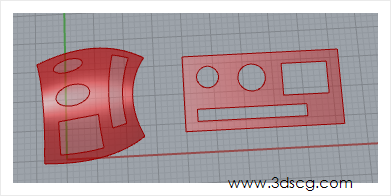
Isotrim:按结构线分割曲面
这个运算器是我们常用的分割曲面的运算器之一,他的操作方法就是在d端口输入分割的区间,我们来看一下参数吧。
Grasshopper运算器左边的参数分别代表的是:
- 要分割的曲面
- 分割曲面的区间,这个区间的用法我们在已经学习过了,大家可以在零刻学堂搜索【区间】查找相关的文章
关于结构线分割的用法,我们会在后面的文章做一个详细的剖析,用来展示他千变万化的分割方法。
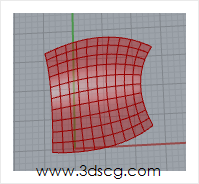
Retrim:按照已被修剪的曲面来重新分割曲面
这个运算器看上去有点奇怪,为什么要重新修剪曲面呢?
大家再回到文章的开头,讲解第1个运算器的时候,我说绿色平面曲面到曲面上这个运算器是要求曲面是未被修剪的,那么这个时候大家可以去尝试一下,如果一个局面是被修剪过的,那么映射上去的效果是如何,这里我没有给大家解除,大家自己去尝试一下,试过之后就知道这个运算器究竟有什么意义了。
那我们来看一下它的参数吧,Grasshopper运算器左边的参数分别代表的是:
- 原来的曲面
- 要匹配修剪的曲面
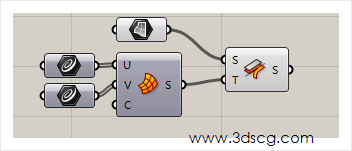
匹配的效果
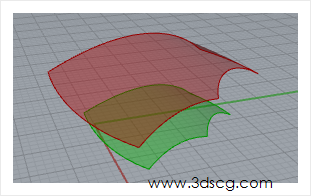
Untrim:取消修剪
这个运算器在犀牛上也能找到相应的命令,目的就是用于富人被修剪过的曲面,用法简单,这里就不再多加阐述了。
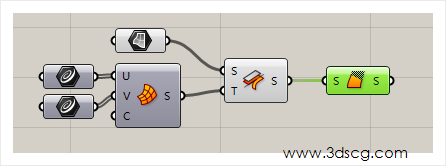
复原被修剪曲面的效果
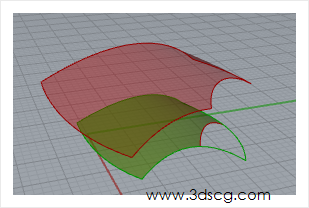
好的,我们今天课程就到这里,如果有其他关于Grasshopper的其他问题也可以在本节课下面的留言窗口留言,这样可以讨论关于Grasshopper的技术问题,我是LinkLi,下次课再见。